vb.netComboBox-控件的使用
vb messagebox用法
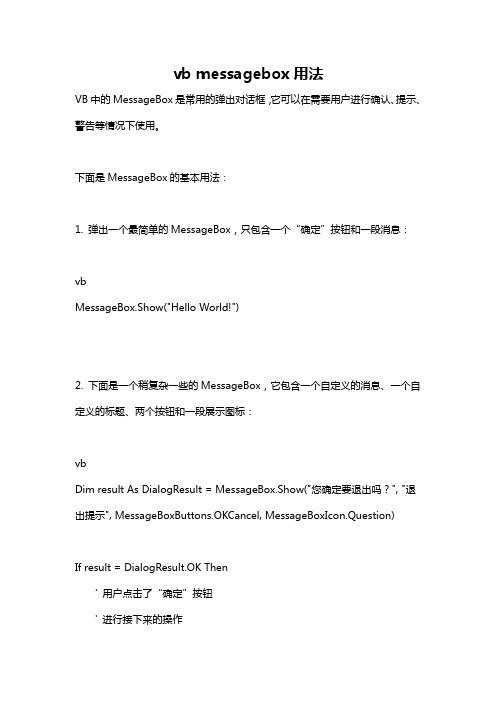
vb messagebox用法VB中的MessageBox是常用的弹出对话框,它可以在需要用户进行确认、提示、警告等情况下使用。
下面是MessageBox的基本用法:1. 弹出一个最简单的MessageBox,只包含一个“确定”按钮和一段消息:vbMessageBox.Show("Hello World!")2. 下面是一个稍复杂一些的MessageBox,它包含一个自定义的消息、一个自定义的标题、两个按钮和一段展示图标:vbDim result As DialogResult = MessageBox.Show("您确定要退出吗?", "退出提示", MessageBoxButtons.OKCancel, MessageBoxIcon.Question)If result = DialogResult.OK Then' 用户点击了“确定”按钮' 进行接下来的操作ElseIf result = DialogResult.Cancel Then' 用户点击了“取消”按钮' 取消退出操作End If在这个例子中,我们首先使用MessageBox.Show方法弹出一个对话框。
输入的参数依次是消息内容、对话框标题、按钮类型和图标样式。
按钮类型有以下几种可选值:- MessageBoxButtons.OK:仅有一个确定按钮- MessageBoxButtons.OKCancel:有一个确定和一个取消按钮- MessageBoxButtons.YesNo:有一个是和一个否按钮- MessageBoxButtons.YesNoCancel:有一个是、一个否和一个取消按钮图标样式有以下几种可选值:- MessageBoxIcon.None:无图标- MessageBoxIcon.Error:错误图标- MessageBoxIcon.Warning:警告图标- rmation:信息图标- MessageBoxIcon.Question:询问图标MessageBox.Show方法会返回一个MessageBoxResult的枚举类型,表示用户点击了哪个按钮。
MFC_ComboBox_使用方法
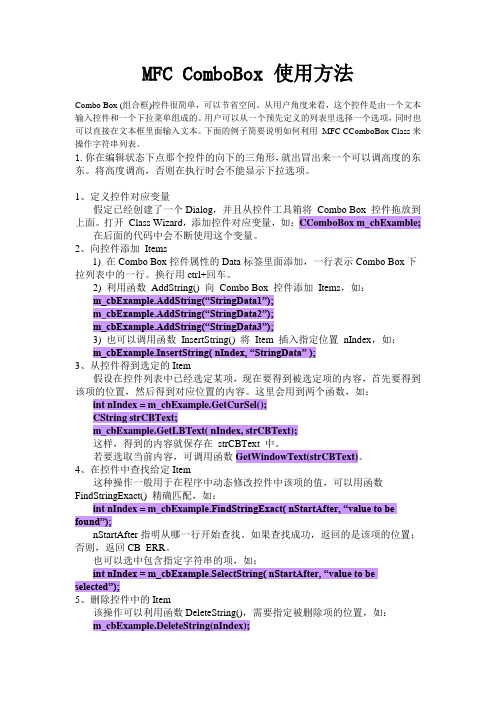
MFC ComboBox 使用方法Combo Box (组合框)控件很简单,可以节省空间。
从用户角度来看,这个控件是由一个文本输入控件和一个下拉菜单组成的。
用户可以从一个预先定义的列表里选择一个选项,同时也可以直接在文本框里面输入文本。
下面的例子简要说明如何利用MFC CComboBox Class来操作字符串列表。
1.你在编辑状态下点那个控件的向下的三角形,就出冒出来一个可以调高度的东东。
将高度调高,否则在执行时会不能显示下拉选项。
1、定义控件对应变量假定已经创建了一个Dialog,并且从控件工具箱将Combo Box 控件拖放到上面。
打开Class Wizard,添加控件对应变量,如:CComboBox m_cbExamble;在后面的代码中会不断使用这个变量。
2、向控件添加Items1) 在Combo Box控件属性的Data标签里面添加,一行表示Combo Box下拉列表中的一行。
换行用ctrl+回车。
2) 利用函数AddString() 向Combo Box 控件添加Items,如:m_cbExample.AddString(“StringData1”);m_cbExample.AddString(“StringData2”);m_cbExample.AddString(“StringData3”);3) 也可以调用函数InsertString() 将Item 插入指定位置nIndex,如:m_cbExample.InsertString( nIndex, “StringData” );3、从控件得到选定的Item假设在控件列表中已经选定某项,现在要得到被选定项的内容,首先要得到该项的位置,然后得到对应位置的内容。
这里会用到两个函数,如:int nIndex = m_cbExample.GetCurSel();CString strCBText;m_cbExample.GetLBText( nIndex, strCBText);这样,得到的内容就保存在strCBText 中。
ComboBox组合框的基本使用

Microsoft Visual C++ 6.0中ComboBox组合框的基本使用更多详情可以参考msdn的标准规范:[1]1 向组合框控件添加内容ComboBox_AddString(hwndCtl,lpsz)hwndCtl为此组合框的句柄,lpsz为需要添加的字符串,组合框不能直接通过id 添加内容,所以需要得到这个控件的句柄,还得使用GetDlgItem()函数.举例:HWND hwndCombo1 = GetDlgItem(hwnd,IDC_C1);//建立一个组合框,ID可以设置为IDC_C1,然后通过GetDlgItem获取这个组合框的句柄//如果无法正常显示,需要调整此组合框的最大显示范围,在向下箭头上出现上下箭头时可以调整.ComboBox_AddString(hwndCombo1,TEXT("内容1"));ComboBox_AddString(hwndCombo1,TEXT("内容2"));//使用IDC_C1的句柄hwndCombo1,然后添加内容,多次调用可以设置多项文字, //添加的内容通常都放在Main_OnInitDialog()初始化函数中,也可以通过按钮或其他控件调用.2 获取组合框控件的项目个数ComboBox_GetCount(hwndCtl)这个函数的返回值为int,参数hwndCtl为此组合框控件句柄;举例:HWND hwndCombo1 = GetDlgItem(hwnd,IDC_C1);int count = ComboBox_GetCount(hwndCombo1);//通过定义count拿到返回值.3 删除给定索引号的组合框控件的内容ComboBox_DeleteString(hwndCtl, index)hwndCtl为句柄,index为项目索引号,从上至下,从0开始排列,所以0就是删除第一项.举例:HWND hwndCombo1 = GetDlgItem(hwnd,IDC_C1);ComboBox_DeleteString(hwndCombo1,0);4 获取当前选中项的索引号ComboBox_GetCurSel(hwndCtl)此函数的返回值为int,返回项目索引号.举例:HWND hwndCombo1 = GetDlgItem(hwnd,IDC_C1);int count = ComboBox_GetCurSel(hwndCombo1);//获取到索引号.TCHAR str1[256];sprintf(str1,"当前选中的项索引号为:%d",count);//使用sprintf储存说明文字跟索引号,MessageBox(hwnd,str1,TEXT("标题"),MB_OK);ComboBox_DeleteString(hwndCombo1,count);//删除获取此索引号的项.MessageBox(hwnd,TEXT("删除当前选中的项"),TEXT("标题"),MB_OK);//为选中并删除当前项,如果没有选中任何项,返回值为-1.5 给定索引号,选中并显示此索引号的值,ComboBox_SetCurSel(hwndCtl, index)举例:HWND hwndCombo1 = GetDlgItem(hwnd,IDC_C1);ComboBox_SetCurSel(hwndCombo1,2);//选择并显示第3项6 给定索引号,显示该索引号的值.ComboBox_GetLBText(hwndCtl, index, lpszBuffer)hwndCtl句柄,index索引号,lpszBuffer储存字符串举例:HWND hwndCombo1 = GetDlgItem(hwnd,IDC_C1);CString str;ComboBox_GetLBText(hwndCombo1,2, str);//ComboBox_GetLBText不返回值,实际是通过str储存并传递字符串. MessageBox(hwnd,str,TEXT("标题"),MB_OK);//输出某项的str字符串的值.。
ComBox使用说明

MFC——ComBox用法大全Combo Box (组合框)控件很简单,可以节省空间。
从用户角度来看,这个控件是由一个文本输入控件和一个下拉菜单组成的。
用户可以从一个预先定义的列表里选择一个选项,同时也可以直接在文本框里面输入文本。
下面的例子简要说明如何利用 MFC CComboBox Class来操作字符串列表。
1、定义控件对应变量假定已经创建了一个Dialog,并且从控件工具箱将 Combo Box 控件拖放到上面。
打开 Class Wizard,添加控件对应变量,如:CComboBox m_cbExamble;在后面的代码中会不断使用这个变量。
2、向控件添加 Items1) 在Combo Box控件属性的Data标签里面添加,一行表示Combo Box下拉列表中的一行。
换行用ctrl+回车。
2) 利用函数 AddString() 向 Combo Box 控件添加 Items,如:m_cbExample.AddString(“StringData1”);m_cbExample.AddString(“StringData2”);m_cbExample.AddStrin g(“StringData3”);3) 也可以调用函数 InsertString() 将 Item 插入指定位置 nIndex,如:m_cbExample.InsertString( nIndex, “StringData” );3、从控件得到选定的Item假设在控件列表中已经选定某项,现在要得到被选定项的内容,首先要得到该项的位置,然后得到对应位置的内容。
这里会用到两个函数,如:int nIndex = m_cbExample.GetCurSel();CString strCBText;m_cbExample.GetLBText( nIndex, strCBText);这样,得到的内容就保存在 strCBText 中。
若要选取当前内容,可调用函数GetWindowText(strCBText)。
VB教程:复选框(CheckBox)
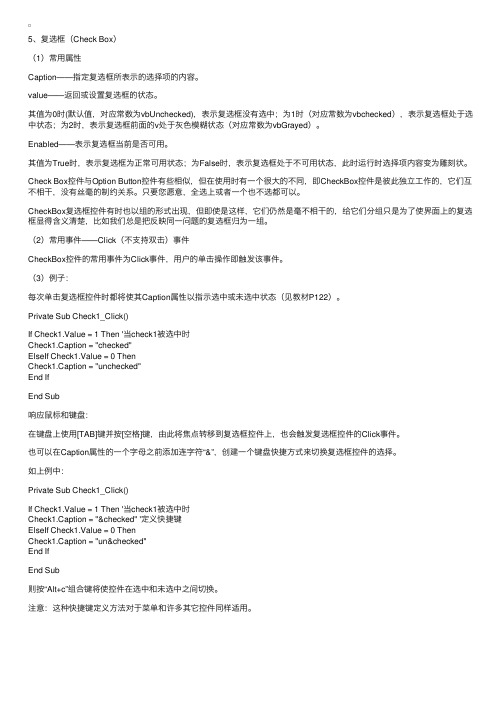
5、复选框(Check Box)(1)常⽤属性Caption——指定复选框所表⽰的选择项的内容。
value——返回或设置复选框的状态。
其值为0时(默认值,对应常数为vbUnchecked),表⽰复选框没有选中;为1时(对应常数为vbchecked),表⽰复选框处于选中状态;为2时,表⽰复选框前⾯的v处于灰⾊模糊状态(对应常数为vbGrayed)。
Enabled——表⽰复选框当前是否可⽤。
其值为True时,表⽰复选框为正常可⽤状态;为False时,表⽰复选框处于不可⽤状态,此时运⾏时选择项内容变为雕刻状。
Check Box控件与Option Button控件有些相似,但在使⽤时有⼀个很⼤的不同,即CheckBox控件是彼此独⽴⼯作的,它们互不相⼲,没有丝毫的制约关系。
只要您愿意,全选上或者⼀个也不选都可以。
CheckBox复选框控件有时也以组的形式出现,但即使是这样,它们仍然是毫不相⼲的,给它们分组只是为了使界⾯上的复选框显得含义清楚,⽐如我们总是把反映同⼀问题的复选框归为⼀组。
(2)常⽤事件——Click(不⽀持双击)事件CheckBox控件的常⽤事件为Click事件,⽤户的单击操作即触发该事件。
(3)例⼦:每次单击复选框控件时都将使其Caption属性以指⽰选中或未选中状态(见教材P122)。
Private Sub Check1_Click()If Check1.Value = 1 Then '当check1被选中时Check1.Caption = "checked"ElseIf Check1.Value = 0 ThenCheck1.Caption = "unchecked"End IfEnd Sub响应⿏标和键盘:在键盘上使⽤[TAB]键并按[空格]键,由此将焦点转移到复选框控件上,也会触发复选框控件的Click事件。
也可以在Caption属性的⼀个字母之前添加连字符“&”,创建⼀个键盘快捷⽅式来切换复选框控件的选择。
ComboBox 控件(Windows 窗体)

ComboBox 控件(Windows 窗体).NET Framework 4.5其他版本Windows 窗体ComboBox控件用于在下拉组合框中显示数据。
默认情况下,ComboBox控件分两个部分显示:顶部是一个允许用户键入列表项的文本框。
第二部分是一个列表框,它显示一个项列表,用户可从中选择一项。
本节内容ComboBox 控件概述(Windows 窗体)解释该控件是什么及其主要功能和属性。
如何:在 ComboBox 控件中创建大小可变的文本演示ComboBox控件中的自定义文本绘制。
参考ComboBox类描述该类并提供指向其所有成员的链接。
ComboBox 控件概述(Windows 窗体).NET Framework 4.5其他版本此主题尚未评级 - 评价此主题Windows 窗体ComboBox控件用于在下拉组合框中显示数据。
默认情况下,ComboBox控件分两个部分显示:顶部是一个允许用户键入列表项的文本框。
第二部分是一个列表框,它显示一个项列表,用户可从中选择一项。
有关组合框的其他样式的更多信息,请参见何时使用 Windows窗体 ComboBox 而非 ListBox。
SelectedIndex属性返回一个整数值,该值与选择的列表项相对应。
通过在代码中更改SelectedIndex值,可以编程方式更改选择项;列表中的相应项将出现在组合框的文本框部分。
如果未选定任何项,则SelectedIndex值为 -1。
如果选择列表中的第一项,则SelectedIndex值为 0。
SelectedItem属性类似于SelectedIndex,但它返回项本身,通常是字符串值。
Count属性反映列表的项数,由于SelectedIndex是从零开始的,所以Count属性的值通常比SelectedIndex的最大可能值大一。
若要在ComboBox控件中添加或删除项,请使用Add、Insert、Clear或Remove方法。
VB组合框(ComboBox)控件常用属性和事件
VB组合框(ComboBox)控件常用属性和事件组合框(ComboBox)控件,是列表框和文本框组成的控件,具有列表框和文本框的功能。
并具有文本框和列表框的大部分属性。
它可以像列表框组合框(ComboBox)控件,是列表框和文本框组成的控件,具有列表框和文本框的功能。
并具有文本框和列表框的大部分属性。
它可以像列表框一样,让用户通过鼠标选择需要的项目,也可以像文本框那样,用键入的方法选择项目。
组合框的基本属性:Name、Height、width、T op、L,eft、Enabled、Visible和Index等。
组合框与列表框具有相同的属性:List、ListIndex、ListCount、Selected、Sorted、 Text、MultiSelect,Style等。
组合框的特有属性:组合框有3种不同的样式,其下拉式组合框、简单组合框可输入内容,但必须通过AddItem方法加入。
组合框的风格是由Style属性值决定的。
设置组合框的Style属性可以选用组合框的3种样Style属性为0时,是下拉式组合框,默认状态;Style属性为1时,是简单组合框;Style属性为2时,是下拉列表框。
(1)下拉组合框下拉组合框,显示在屏幕上的仅是文本编辑器和一个下拉箭头。
执行时,用户可像在文本框中一样直接输入文本,也可单击组合框右侧的下拉箭头,打开列表项供用户选择。
选定某个选项后,此选项将被显示在组合框顶端的文本框中。
这种组合框允许用户输入不属于列表内的选项。
当用户再用鼠标单击下拉箭头时,下拉出来的列表项就会消失,仅显示文本框,这种风格能节省窗体上的空间,因为列表部分在用户选择一个项时将关闭。
(2)简单组合框简单组合框,列出所有的项目供用户选择,右边没有下拉箭头,列表框不能收起和下拉。
与文本编辑器一起显示在、屏幕上。
用户可在文本框中直接输入列表项中没有的选项,也可从列表中选择。
(3)下拉式列表框下拉式列表框与下拉组合框相似,区别是用户不能输入列表框中没有的项,只能在列表中选择。
MFC ComboBox 使用方法
MFC ComboBox 使用方法Combo Box (组合框)控件很简单,可以节省空间。
从用户角度来看,这个控件是由一个文本输入控件和一个下拉菜单组成的。
用户可以从一个预先定义的列表里选择一个选项,同时也可以直接在文本框里面输入文本。
下面的例子简要说明如何利用MFC CComboBox Class来操作字符串列表。
1、定义控件对应变量假定已经创建了一个Dialog,并且从控件工具箱将Combo Box 控件拖放到上面。
打开Class Wizard,添加控件对应变量,如:CComboBox m_cbExamble;在后面的代码中会不断使用这个变量。
2、向控件添加Items1) 在Combo Box控件属性的Data标签里面添加,一行表示Combo Box下拉列表中的一行。
换行用ctrl+回车。
2) 利用函数AddString() 向Combo Box 控件添加Items,如:m_cbExample.AddString(“StringData1”);m_cbExample.AddString(“StringData2”);m_cbExample.AddString(“StringData3”);3) 也可以调用函数InsertString() 将Item 插入指定位置nIndex,如:m_cbExample.InsertString( nIndex, “StringData” );3、从控件得到选定的Item假设在控件列表中已经选定某项,现在要得到被选定项的内容,首先要得到该项的位置,然后得到对应位置的内容。
这里会用到两个函数,如:int nIndex = m_cbExample.GetCurSel();CString strCBText;m_cbExample.GetLBText( nIndex, strCBText);这样,得到的内容就保存在strCBText 中。
若要选取当前内容,可调用函数GetWindowText(strCBText)。
ComboBox 控件的语法学习(VBA)
网站简介 - 广告服务 - 网站地图 - 帮助信息 - 联系方式
Copyright © iwms
语法 Leabharlann ComboBox 说明
为了添加或删除 ComboBox 控件中的项目,需要使用 AddItem 或 RemoveItem 方法。设置
List、ListCount、和 ListIndex 属性,使访问 ComboBox 中的项目成为可能。也可以在设计时使用 List
调用其它模块中的过程(VBA UsedRange属性的一些常见 学习IncrementLeft 方法 Select Case语句教程
提前跳出VBA循环 Name 语句的学习技巧(VBA) LSet 语句示例学习 Get 语句示例学习(VBA) For
[日期:2010-09-29]来源: 作者:[字体:大 中 小]
ComboBox 控件将 TextBox 控件和 ListBox
控件的特性结合在一起-既可以在控件的文本框部分输入信息,也可以在控件的列表框部分选择一项。
Excel VBA入门视频教程80集(下载)FoxTable, 轻松输入, 轻松统计, 轻松出报表!广告位3联系QQ:363704601
excel → VBA学习资料
阅读新闻
ComboBox 控件的语法学习(VBA)
新闻查询
标题 内容 作者
本周热门新闻
Excel VBA入门系列讲座(下 vba字符串函数列表 If...Then...Else 语句示 On...GoSub 及
Each...Next 语句示例 VBA里的Offset 属性的应用 GoTo 语句示例(vba) 添加代码以使窗体返回到数
ComboBox(组合框)控件的使用方法
ComboBox(组合框)控件的使⽤⽅法Combo Box (组合框)控件很简单,可以节省空间。
从⽤户⾓度来看,这个控件是由⼀个⽂本输⼊控件和⼀个下拉菜单组成的。
⽤户可以从⼀个预先定义的列表⾥选择⼀个选项,同时也可以直接在⽂本框⾥⾯输⼊⽂本。
下⾯的例⼦简要说明如何利⽤ MFC CComboBox Class来操作字符串列表。
1、定义控件对应变量假定已经创建了⼀个Dialog,并且从控件⼯具箱将 Combo Box 控件拖放到上⾯。
打开 Class Wizard,添加控件对应变量,如:CComboBox m_cbExamble;在后⾯的代码中会不断使⽤这个变量。
2、向控件添加 Items1) 在Combo Box控件属性的Data标签⾥⾯添加,⼀⾏表⽰Combo Box下拉列表中的⼀⾏。
换⾏⽤ctrl+回车。
2) 利⽤函数 AddString() 向 Combo Box 控件添加 Items,如:m_cbExample.AddString(“StringData1”);m_cbExample.AddString(“StringData2”);m_cbExample.AddString(“StringData3”);3) 也可以调⽤函数 InsertString() 将 Item 插⼊指定位置 nIndex,如:m_cbExample.InsertString( nIndex, “StringData” );3、从控件得到选定的Item假设在控件列表中已经选定某项,现在要得到被选定项的内容,⾸先要得到该项的位置,然后得到对应位置的内容。
这⾥会⽤到两个函数,如:int nIndex = m_cbExample.GetCurSel();CString strCBText;m_cbExample.GetLBText( nIndex, strCBText);这样,得到的内容就保存在 strCBText 中。
- 1、下载文档前请自行甄别文档内容的完整性,平台不提供额外的编辑、内容补充、找答案等附加服务。
- 2、"仅部分预览"的文档,不可在线预览部分如存在完整性等问题,可反馈申请退款(可完整预览的文档不适用该条件!)。
- 3、如文档侵犯您的权益,请联系客服反馈,我们会尽快为您处理(人工客服工作时间:9:00-18:30)。
入门——ComboBox 控件的使用
前面我们了解了ListBox(列表框)控件的使用(参看:入门——ListBox控件的使用),在中还有一个与ListBox控件十分相似的控件——ComboBox 控件,也叫组合框。
组合框控件包括两个部分,一部分是上部可以输入列表项的文本框;另一部分是位于文本框下方的列表框,用于显示用户可以从中选择的项的列表,如图一所示
组合框控件在工具箱中如下图二所示:
ComboBox 控件和ListBox 控件在功能上很相似,很多情况下,这两个控件是可以互换使用的,但是还是有某种特定的环境下只适合使用一种控件的情况。
通常,ComboBox控件适合于建议用户选择控件所列举的选项、同时又可以让用户自行在文本框中输入列表中不存在的选项的情况;而ListBox 控件适合于限制用户只能选择列表中的选项的情况。
在用户界面上,因为ComboBox 控件默认情况下是存在下拉列表框的,所以比ListBox 控件占用的窗体空间少,更加适合于使用在存在大量列表项的情况下。
如下图三所示的是QQ修改个人设置的界面,它大量地合理使用ComboBox 控件,使得用户界面简洁且能容纳下更多的选项信息。
由此可见,ComboBox 控件的比ListBox 控件更加能灵活多用。
一、ComboBox 控件的常用属性:
1、BackColor 属性:获取或设置ComboBox 控件的背景色。
2、DropDownStyle 属性:获取或设置指定组合框样式的值,确定用户能否在文本部分中输入新值以及列表部分是否总显示。
它包含三个值,默认值为 DropDown,如下表所示:
3、DropDownWidth 属性:用于获取或设置组合框下拉部分的宽度(以像素为单位),有些列表项太长,则需要通过改变该属性来显示该类表项的全部文字,如果未设置 DropDownWidth 的值,该属性返回组合框的Width。
需要注意的是,下拉部分的宽度不能小于 ComboBox 的宽度,所以我们设置 DropDownWidth 的值如果小于ComboBox 的宽度时下拉列表框的宽度还是与文本框的宽度一样。
4、DroppedDown 属性:获取或设置一个值,该值指示组合框是否正在显示其下拉部分。
如果显示下拉部分,则为 true;否则为 false。
默认值为 false。
5、IntegralHeight 属性:指定是否自动调整编辑框或列表框控件的高度,这样可以正确显示控件中的最后一项。
指定是否自动调整文本框控件的高度,以显示一行文本。
设计时可用;运行时只读。
默认为False。
如果列表框控件的高度不合适,则控件中的最后一行文字会只显示一部分,将 IntergralHeight 设置为“True”,可以自动调整控件的高度,这样可以正确显示控件中的最后一项。
注意:当 integralheight 属性设置为“True”时,Height 属性的值可能与控件的真实高度不符。
6、Items 属性:获取一个对象,该对象表示该 ComboBox 中所包含项的集合。
详细用法我们在下文介绍。
7、MaxDropDownItems 属性:下拉部分中可显示的最大项数。
该属性的最小值为 1,最大值为 100。
8、Text 属性:ComboBox 控件中文本输入框中显示的文本。
9、SelectedIndex 属性和 SelectedItem 属性:SelectedIndex 属性返回一个表示与当前选定列表项的索引的整数值,可以编程更改它,列表中相应项将出现在组合框的文本框内。
如果未选定任何项,则SelectedIndex 为-1;如果选择了某个项,则SelectedIndex 是从0开始的整数值。
SelectedItem 属性与 SelectedIndex 属性类似,但是SelectedItem 属性返回的是项。
10、SelectedText 属性:表示组合框中当前选定文本的字符串。
如果 DropDownStyle 设置为ComboBoxStyle.DropDownList,则返回值为空字符串 ("")。
可以将文本分配给此属性,以更改组合框中当前选定的文本。
如果组合框中当前没有选定的文本,则此属性返回一个零长度字符串。
如下代码,我们可以在ComboBox 控件的鼠标事件中验证该属性:
Private Sub ComboBox1_MouseUp(ByVal sender As Object, ByVal e As
System.Windows.Forms.MouseEventArgs) Handles ComboBox1.MouseUp
MessageBox.Show(ComboBox1.SelectedText)
End Sub
返回的值则是我们用鼠标选定了的文本。
与之对应的 SelectionLength 属性返回的则是该文本的字符数,SelectionStart 属性返回的则是组合框中选定文本的起始位置。
二、ComboBox 控件的重要方法:
1、BeginUpdate 方法和 EndUpdate 方法:当使用Add 方法一次添加一个项时,则可以使用 BeginUpdate 方法,以防止每次向列表添加项时控件都重新绘制 ComboBox。
完成向列表添加项的任务后,调用 EndUpdate 方法来启用 ComboBox 进行重新绘制。
当向列表添加大量的项时,使用这种方法添加项可以防止绘制ComboBox 时闪烁。
如下代码所示:
Private Sub Form1_Load(ByVal sender As System.Object, ByVal e As System.EventArgs) Handles MyBase.Load
Dim i As Integer = 0
ComboBox1.BeginUpdate()
For i = 0 To 999
ComboBox1.Items.Add("Item " & ComboBox1.Items.Count.ToString)
Next
ComboBox1.EndUpdate()
End Sub
2、Add 方法:items属性的方法之一,一般这样来使用:
ComboBox1.Items.Add("Item 0" )
还可以使用items属性的Clear方法来清除所有的列表项。
3、FindString 方法和FindStringExact 方法:
FindString 方法用于查找 ComboBox 中以指定字符串开始的第一个项,该方法是模糊查询,但是查找的字符串一定在匹配项的开始位置。
FindStringExact 方法用于查找与指定字符串完全匹配的项。
4、GetItemText 方法:返回指定项的文本表示形式。
使用形式如下:
GetItemText(item)
三、示例:
我们这里以代码来了解ComboBox 控件的使用,在窗体中加入一个Combobox控件,四个Button控件,一个TextBox控件,一个GroupBox控件,布局如下图四所示:
1、在“添加1000项”的按钮Click事件中添加如下代码:
Dim i As Integer = 0
ComboBox1.BeginUpdate()
For i = 0 To 999
ComboBox1.Items.Add("Item " & (ComboBox1.Items.Count + 1).ToString)
Next
ComboBox1.EndUpdate()
2、在“添加一个项”按钮Click事件中添加如下代码:
ComboBox1.Items.Add(TextBox1.Text)
即以文本框中输入的文本作为项的文字。
3、在“查找模糊匹配项”按钮的Click事件中添加如下代码:
ComboBox1.SelectedIndex = ComboBox1.FindString(TextBox1.Text)
即返回以文本框中输入的文本开头的第一项作为ComboBox控件的选中项。
4、在“查找完全匹配项”按钮的Click事件中添加如下代码:
ComboBox1.SelectedIndex = ComboBox1.FindStringExact(TextBox1.Text)
即返回与文本框中输入的文本完全匹配的项作为ComboBox控件的选中项。
5、在ComboBox1的SelectedIndexChanged事件中添加如下代码:
Private Sub ComboBox1_SelectedIndexChanged(ByVal sender As System.Object, ByVal e As System.EventArgs) Handles ComboBox1.SelectedIndexChanged
MessageBox.Show(ComboBox1.GetItemText(ComboBox1.SelectedItem))
End Sub
当ComboBox1的当前选中项改变时,通过GetItemText方法返回当前选中项的文本。
现在可以运行测试。
还有其它的一些方法,可以查看ListBox控件的文章:入门——ListBox控件的使用
文章摘自网络。
